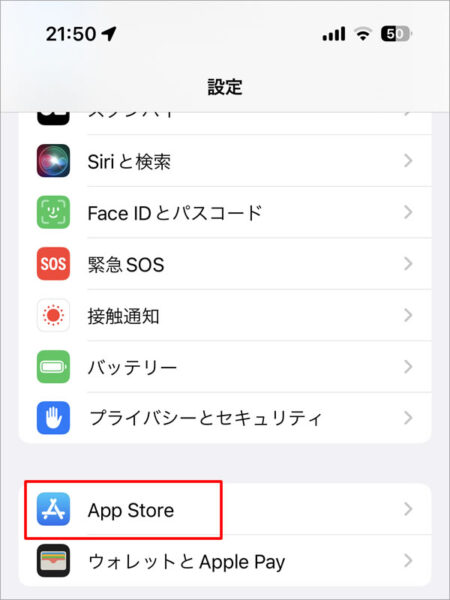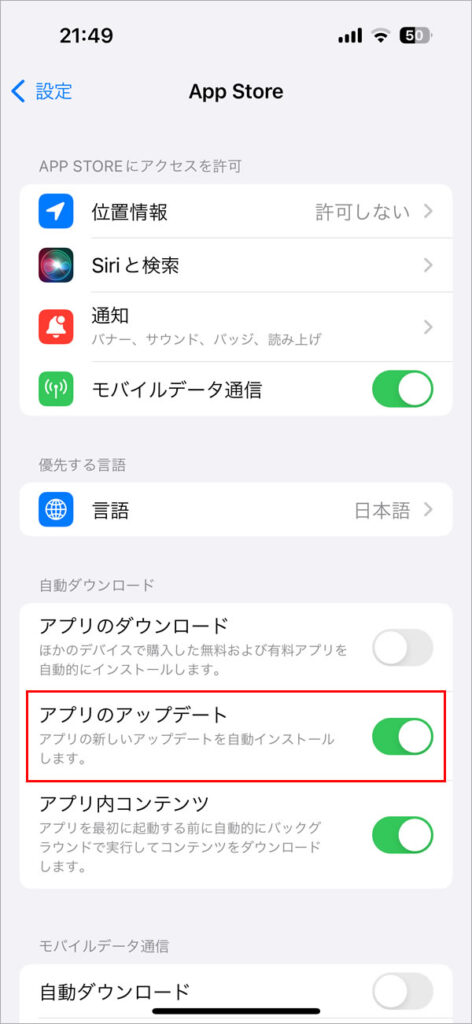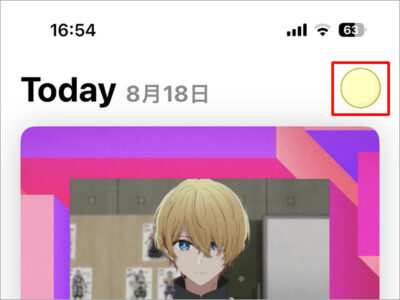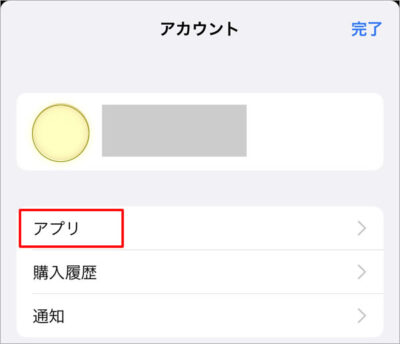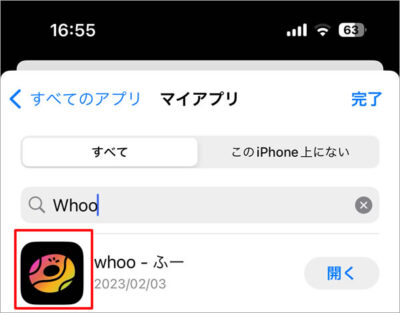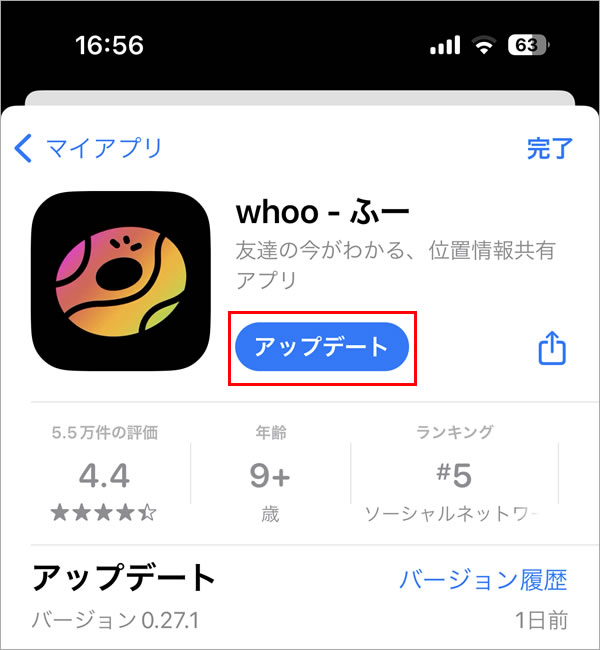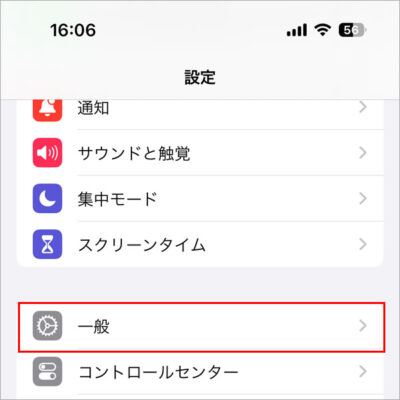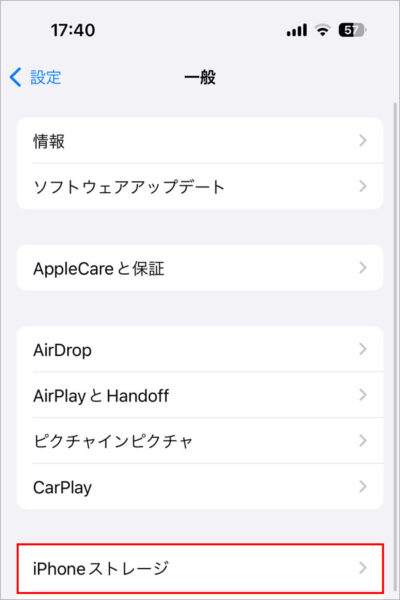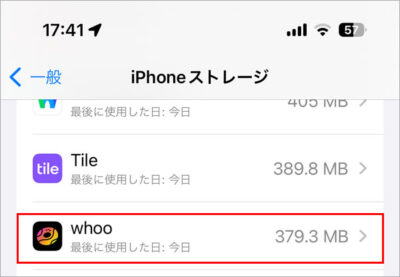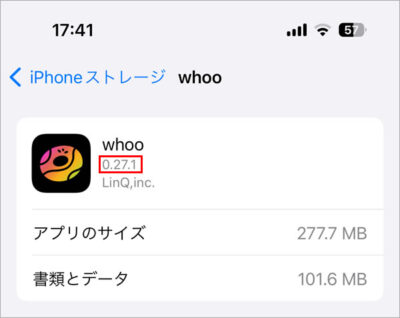アプリの調子が悪い時は、アプリの再起動、スマホの再起動、アプリのアップデートを確認、とよく言われる。しかしアプリのアップデートは自動に設定しているのにアップデートされない場合がある。そういった場合は手動のアップデートになる。
iPhoneのアプリ、自動でアップデートするように設定する
「設定」→「App Store」をタップする。
アプリのアップデートのところがONになっていれば、通常は自動でアプリはアップデートされる。
iPhoneのアプリ、手動アップデート
タイミングの問題?アプリの問題?でアプリがアップデートされない場合がある。その場合は手動でアップデートすることができる。
App Storeを起動し右上の「アカウント」をタップする。
アプリをタップする。
今回手動アップデートしたかったのは「Whoo」アプリ。「Whoo」と入力し検索する。するとアプリが表示されるが「開く」をタップするとアプリが開いてしまうのでアイコンの方をタップする。
するとアップデートの画面が表示されるので「アップデート」をタップする。
アプリのバージョン確認方法
きちんとバージョンアップができているか確認する。アプリのバージョン確認は「設定」→ 「一般」から行う。
次に「iPhoneストレージ」をタップする。
そこから確認したいアプリを探しタップする。
アプリ名の下にバージョンが表示されるのでそちらで確認する。
ちなみに今回バージョンアップした「whoo」だが、ちょこちょことバージョンアップが行われている。バグが多いのかな…。
夜遅くにごめち〜〜〜〜!
ちょっとワケあって、最新verでApple IDでサインインでのログインができない状態😖😣😣
できるだけログアウトしないで〜〜〜〜〜〜😖😖😖
今全速力で修正ちゅ!直ったらまた周知するね!🫡🔥#みんなでwhoo— whoo-next zenly (@whoo_app) August 14, 2024